- Avtor Jason Gerald [email protected].
- Public 2023-12-16 11:38.
- Nazadnje spremenjeno 2025-01-23 12:45.
Povečevanje in pomanjševanje (povečevanje in pomanjševanje) v računalniku je zelo preprosto in to lahko storite celo s pritiskom na dva gumba. Nekateri lahko rečejo, da želijo pomanjšati, toda v resnici mislijo na spreminjanje ločljivosti zaslona, zaradi česar je zaslon minimiziran.
Korak
Metoda 1 od 6: Uporaba tipkovnice
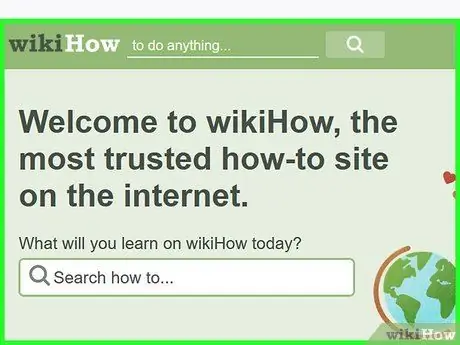
Korak 1. Kliknite stran, ki jo želite skrčiti
Ta metoda najbolje deluje za večino uporabnikov. Ta metoda je najhitrejša in najlažja, še posebej za uporabnike prenosnih računalnikov, ki nimajo miške (miške).
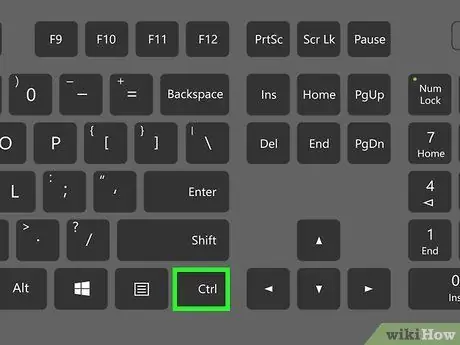
Korak 2. Pritisnite in držite tipko Ctrl
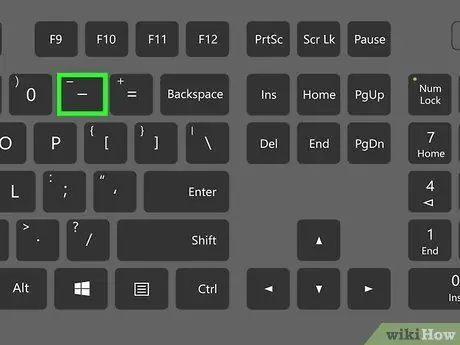
Korak 3. Pritisnite gumb - na vrhu tipkovnice, ki je med ničlo in znakom enačbe
Druga možnost je, da pritisnete in držite tipko Ctrl, nato pa se pomaknite z miško navzgor.
Metoda 2 od 6: Uporaba miške ali sledilne ploščice
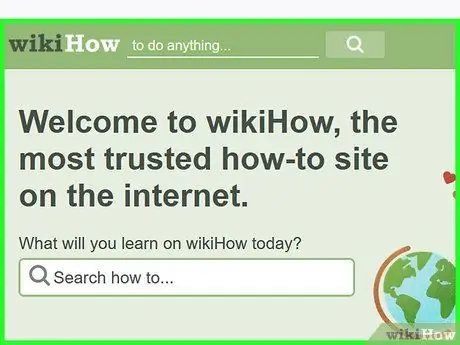
Korak 1. Kliknite stran, ki jo želite skrčiti
Ta metoda je lahko nekoliko zapletena, če uporabljate sledilno ploščico za prenosni računalnik, ker jo je težko nadzorovati, vendar bi uporabniki miške morda raje uporabili to metodo.
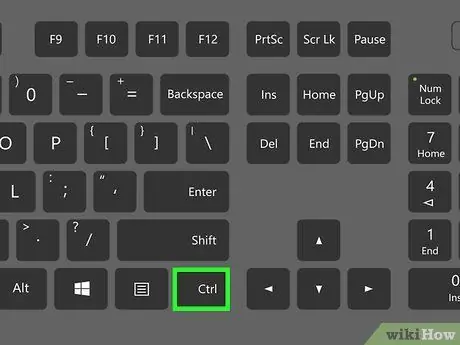
Korak 2. Pritisnite in držite tipko Ctrl
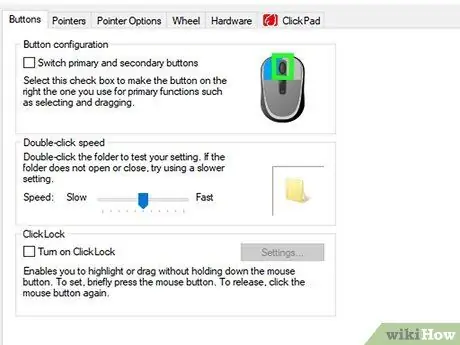
Korak 3. Zavrtite osrednje kolo na miški ali povlecite sledilno ploščico navzgor
3. način od 6: V brskalniku Google Chrome
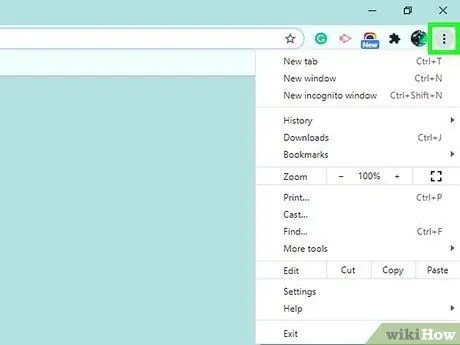
Korak 1. Poiščite ikono menija
Ikona menija je privzeto sestavljena iz treh vodoravnih črt v zgornjem desnem kotu okna. Če ga ne premaknete, se mora ikona poravnati z vrstico URL v brskalniku (brskalniku).
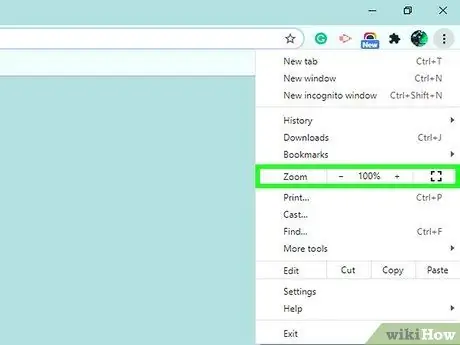
Korak 2. Poiščite možnost "Zoom"
Je na sredini seznama menijev, z znakom - in +, ki obkroža odstotek povečave zaslona.
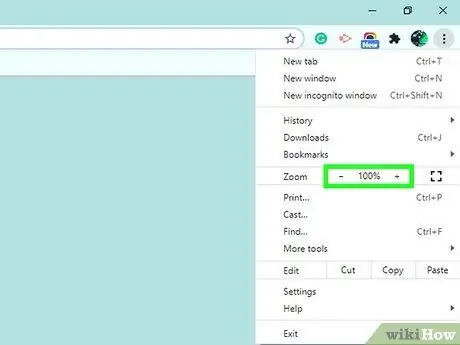
Korak 3. Pritiskajte - dokler velikost ni tisto, kar želite
Metoda 4 od 6: V Mozilla Firefoxu
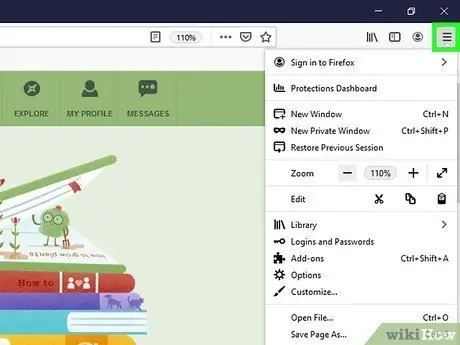
Korak 1. Kliknite gumb menija
Ikona menija Firefox mora biti privzeto tri vodoravne črte v zgornjem desnem kotu. Če ga ne premaknete, mora biti poleg vrstice URL vašega brskalnika.
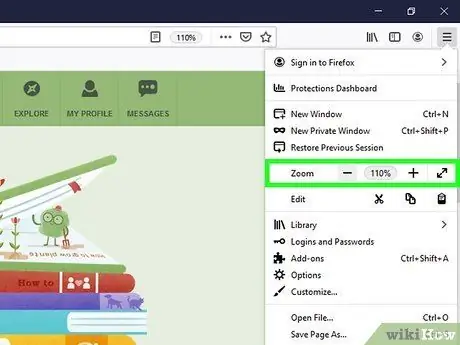
Korak 2. Poiščite funkcijo Zoom
Tik pod možnostjo Kopiraj boste videli odstotke ob straneh - in +.
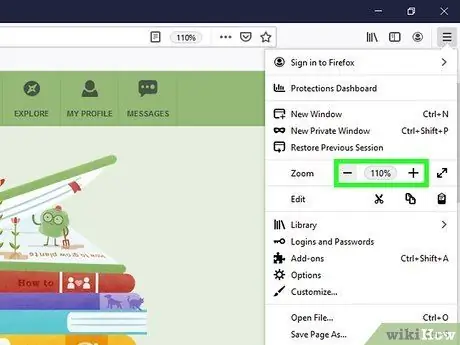
Korak 3. Pritisnite - za pomanjšavo
Metoda 5 od 6: Uporaba Microsoft Edge
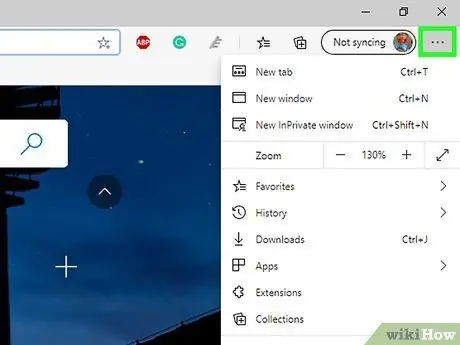
Korak 1. Poiščite ikono menija
Ikona menija je privzeto tri pike v zgornjem desnem kotu zaslona. Če ga ne premaknete, mora biti poleg vrstice URL v brskalniku.
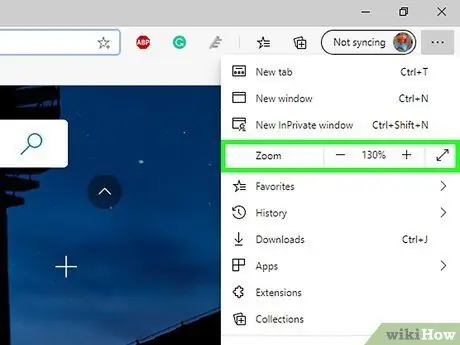
Korak 2. Poiščite funkcijo velikosti zaslona
Funkcija mora biti označena kot "zoom", z znakom + in - na desni strani.
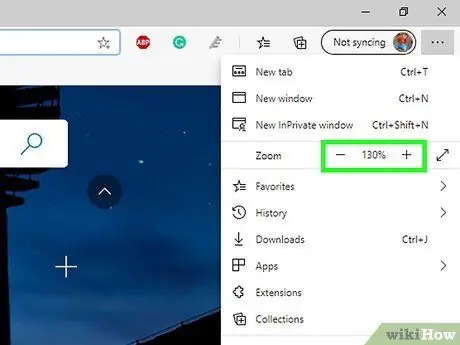
Korak 3. Pritisnite gumb -, da skrčite zaslon, dokler vsebina strani ne doseže želene velikosti
Metoda 6 od 6: Spreminjanje ločljivosti zaslona
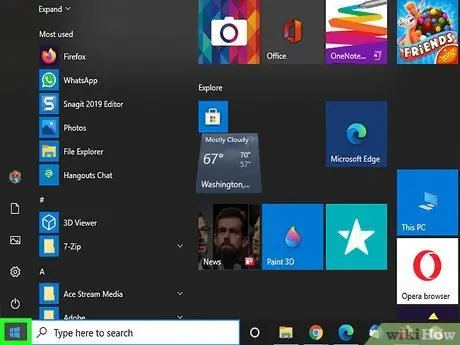
Korak 1. Odprite meni Start
Kliknite gumb Win v spodnjem levem kotu tipkovnice. S tem bo zaslon na namizju čim manjši, tako da bodo vsa okna prikazana v manjšem obsegu v enem večjem delovnem prostoru. Tako je zaslon videti bolj prostoren.
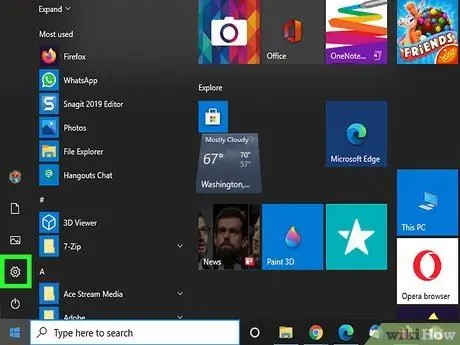
Korak 2. Odprite nastavitve v računalniku
Če želite to narediti, kliknite Nastavitve.
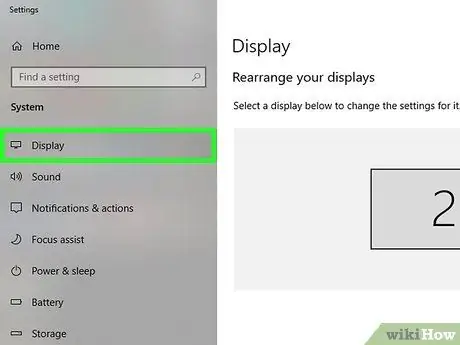
Korak 3. Kliknite Sistem> Zaslon> Napredne nastavitve zaslona
Možnosti naprednih nastavitev zaslona se nahajajo pod možnostmi zaslona.
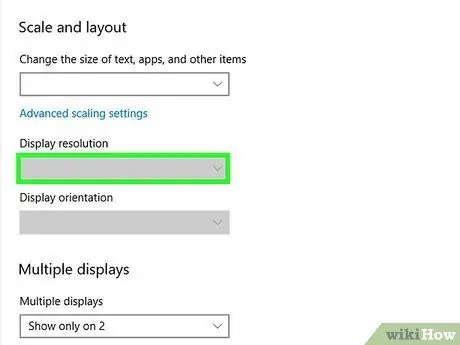
Korak 4. Spremenite ločljivost zaslona
To lahko storite tako, da kliknete spustno puščico pod »Ločljivost«. Višja kot je ločljivost, ki jo izberete, manjši se bo prikazal zaslon. Za spremembe, ki jih naredite, boste morali potrditi svojo izbiro.
Nasveti
- Pritisnite Ctrl+0, da se zaslon vrne v običajno velikost
- Če imate težave z zmanjšanjem zaslona, poskusite znova zagnati računalnik. Vse zaslone je treba vrniti na standardno velikost povečave, vendar ločljivost zaslona ne bo vrnjena na standardno ločljivost.
- Z aplikacijo Lupa lahko izberete določeno območje zaslona, ki ga želite povečati ali zmanjšati. Aplikacijo najdete tako, da odprete: Start >> Programi >> Pripomočki >> Dostopnost >> Lupa. Lahko pa poiščete ključno besedo "lupa" s funkcijo iskanja v računalniku.






